iPhone, iPad에서 신뢰할 수 있는 기기 삭제(초기화)하는 방법
호환성 : iPhone, iPad
안녕하세요. BIG MAN입니다.
iPhone, iPad를 Mac에 연결하게 되면 신뢰할 수 있는 기기인지 물어보게 됩니다. 이것은 Mac 사용자가 iPhone, iPad의 기기에 접근하여 기기를 백업하고, 사진, 비디오, 연락처 등의 콘텐츠에 접근하는 것을 허락할 것인지 물어보는 것입니다. 신뢰하지 않을 경우는 해당 기기에 접근할 수 없어지게 되는 것이죠. 하지만, 내가 사용하는 Mac에서 신뢰할 수 있는 기기로 등록되는 것이야 문제가 없지만, 어쩔 수 없는 상황에 다른 사용자의 Mac에 신뢰를 해 놓았다면 보안상 삭제하는 것이 좋습니다.
주의) 포스팅되는 모든 글은 게시자의 주관적인 관점이 포함되어 있으며, 절대적인 가이드가 아닙니다. 포스팅 글을 참조 후 발생되는 모든 책임은 본인에게 있음을 알려드립니다.
신뢰할 수 있는 기기 삭제(초기화) 방법
아쉽게도 신뢰할 수 있는 기기를 선택해서 삭제할 수는 없습니다. 즉, 신뢰할 수 있는 기기로 설정된 모든 설정을 초기화해야 합니다.
1️⃣ iPhone, iPad의 홈 화면에서 "설정"을 탭 합니다.
2️⃣ 설정에서 "일반 >> 전송 또는 iPhone(또는 iPad) 재설정"을 탭 합니다.

3️⃣ "재설정"을 탭 합니다.

4️⃣ "위치 및 개인 정보 보호 재설정"을 탭 합니다.
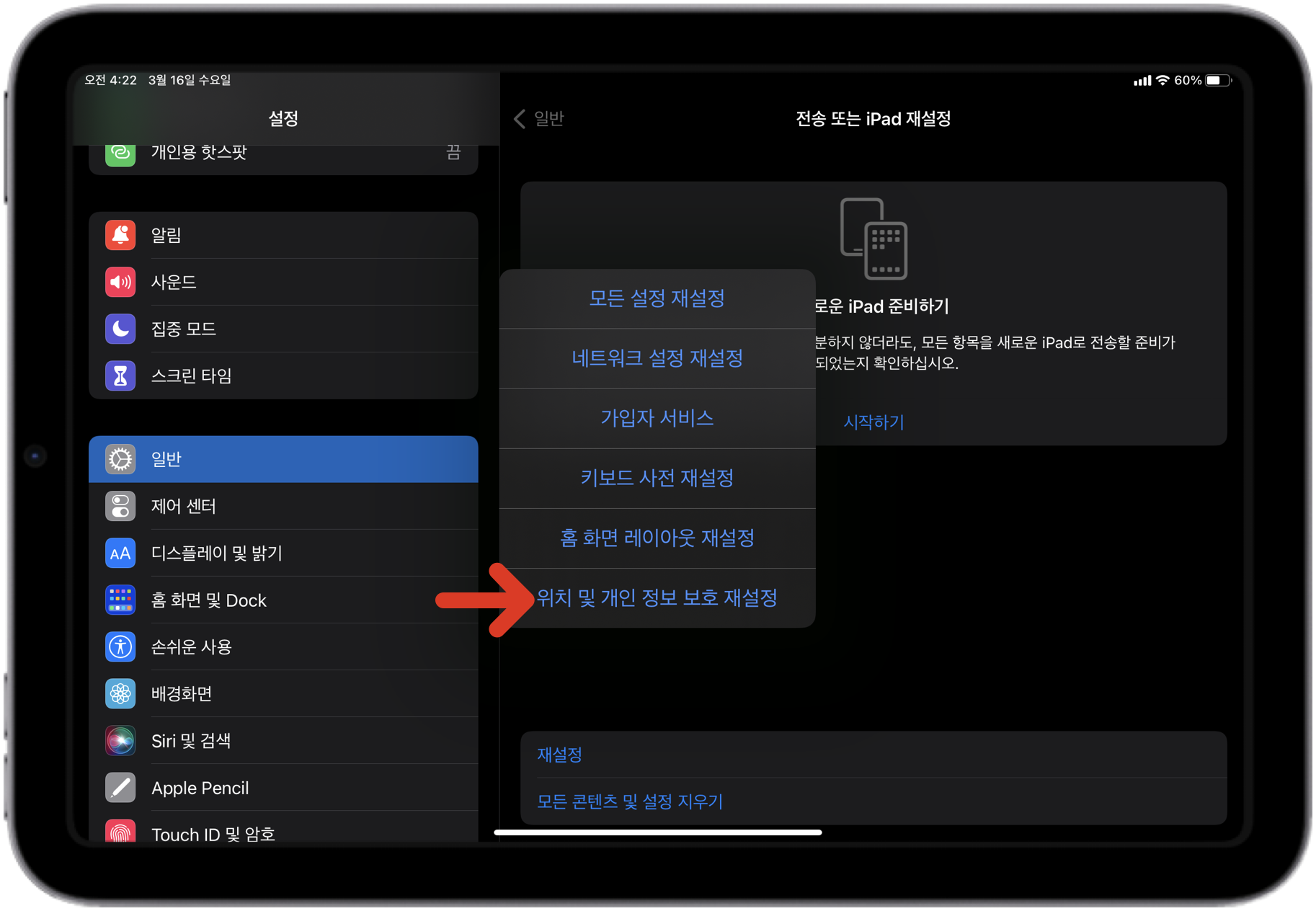
5️⃣ 잠금 해제 암호를 입력합니다.
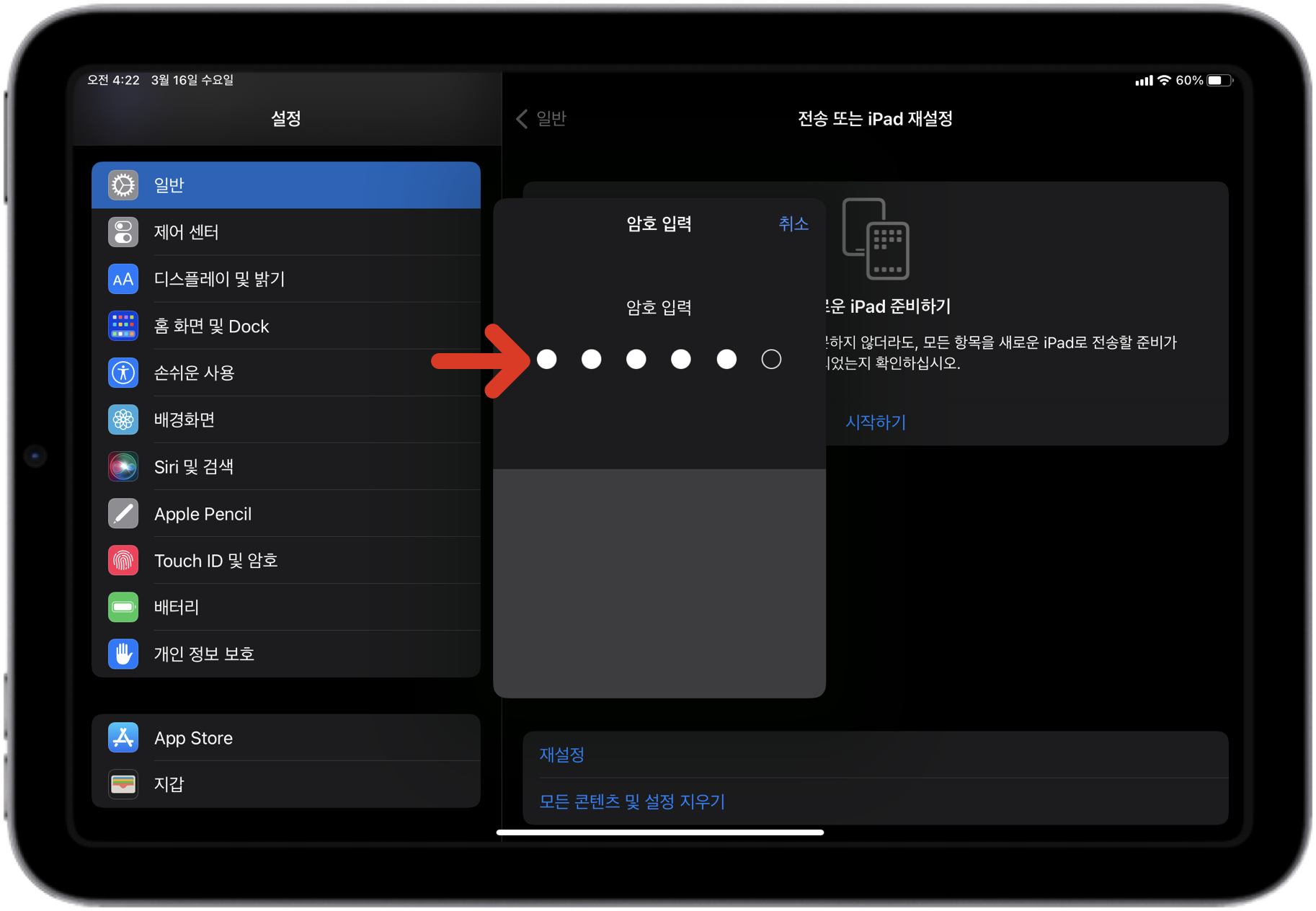
6️⃣ "재설정"을 탭 합니다. 이제 신뢰할 수 있는 기기가 모두 삭제되었습니다. Mac에 연결 시 신뢰 여부를 다시 물어보게 됩니다.

참고
2022.03.15 - macOS Monterey 12.3 새로운 기능과 업데이트
2022.03.12 - Mac 메뉴 막대에 배터리 퍼센트 표시하는 방법
2022.03.10 - iPhone & iPad 여러 홈 화면에 동일한 앱을 추가하는 방법
2022.03.10 - macOS 유니버설 컨트롤(Universal Control) 설정과 사용 방법
2022.03.10 - macOS 유니버설 컨트롤(Universal Control) 설정과 사용 방법
'Apple 정보 > iPhone & iPad' 카테고리의 다른 글
| iOS 15.5 Beta 1, iPadOS 15.5 Beta 1 새로운 기능과 다운로드 및 설치 방법 (1) | 2022.04.10 |
|---|---|
| iOS 15.4.1 , iPadOS 15.4.1 업데이트 (2) | 2022.04.08 |
| iPhone & iPad 여러 홈 화면에 동일한 앱을 추가하는 방법 (2) | 2022.03.10 |
| iOS 15.4 & iPadOS 15.4 새로운 기능과 업데이트 (0) | 2022.03.10 |
| iOS 15.3, iPadOS 15.3, macOS 12.2 업데이트 배포 (2) | 2022.01.28 |

